
こんにちは!ふるのーと(@fullnote)です!(*^^*)
Screenpresso(スクリーンプレッソ)という画面キャプチャソフトをご存知でしょうか。
ブログを書いている人であれば、画像を加工しながら説明していくことがあると思いますが、Screenpressoは画像に矢印などを簡単に挿入出来るので非常に便利なツールです。
まだ使ったことがない人は無料版もあるのでぜひ一度使ってみてください。
今回はそんなScreenpressoについて紹介して行きます。
2025年クーポンコード!
・購入「 BFRIDAY_PRO_2025」
・3年間アップグレード 「BFRIDAY_UP_2025」
2025年12月1日までなのでお急ぎください!⇒Screenpresso公式サイト
ScreenPressoとは?

Screenpressoは画面キャプチャツール&加工ツールです。
開発元はフランスで2012年に設立されたLEARNPULSE SASという会社によって提供されています。
Microsoftのスタートアッププログラムを活用した、いわゆるベンチャー企業ですね。
写真のお二人は創業者のBenoist J(Director、左側)とJean-Christophe Baey(CEO、右側)です
なんだか優秀そうなお二人ですよね。
スクリーンショットから矢印、枠、ボカシ、テキスト挿入がすぐ使える!
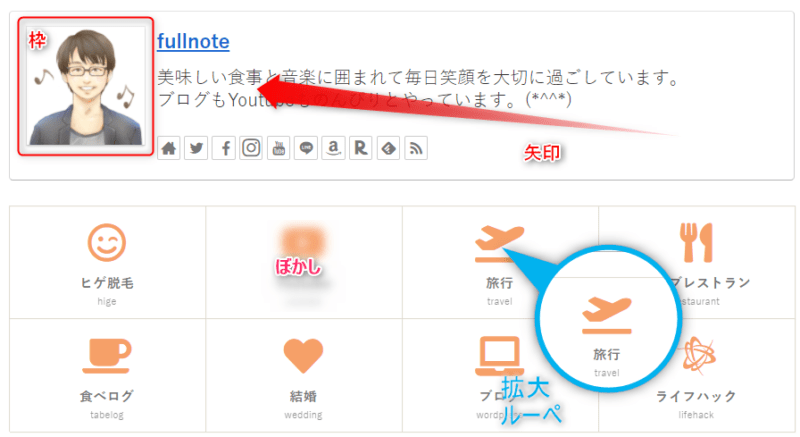
Screenpressoは、 画面をスクリーンショットをして切り抜いた部分に対してそのまま加工が出来ます。
これがめちゃめちゃ便利です。
Windowsの画面キャプチャツールは、画面を切り取ってそこで終わりですからね。
screenpresso pro(有料ライセンス)と無料版の違いについて:商用利用OK
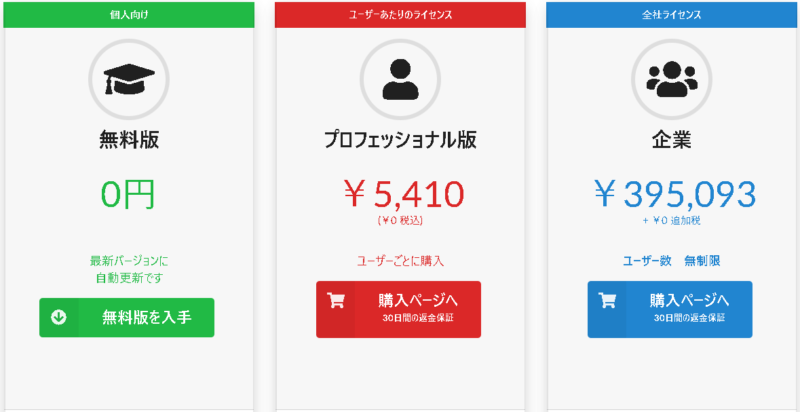
Screenpressoは有料版と無料版があります。
有料版の価格はおおよそ5500円です。(為替の状況等によって少し変わります。)
※30日間の返金保証があるので、気に入らなければ返金申請できるので安心ですね。
ブログに挿入する画像の編集くらいであれば無料でも十分使えます。
無料版でも商用利用OKです。
しかし、私は有料版を断然オススメします。
有料版は5500円ですが、1年間換算しても一日あたり数十円のコストです。
数十円のコストを凌駕するだけのメリットがPRO版にはあります。
有料版と無料版の違いに、画像の再編集があります。
使ってみないとピンとこないかも知れませんが、編集後に「もう少し調整したいな」ということがよくあるのですが、無料版だとそのあたりができません。
一からやり直すことはできるのですが、地味に面倒です。
また、無料版では定期的に有料版への広告が入ります。
気にならない程度ですが、長く使っているとそれなりの回数になるので、その時間を有効活用できるこを考えると有料版は非常にメリットがあります。
その他にも有料版には無料版にない機能があります。
- キャプチャー機能
- HDビデオキャプチャ(システムの録音可能)
- Androidのキャプチャ
- 画像からのテキストキャプチャ(OCR)
- カラーピッカー
- 画像編集、ワークスペース機能
- フル機能の画像エディタ
- 再編集、エフェクト、ウォーターマークなど
- word、pdfドキュメント生成
- ビデオクリップとマージ
- 風数のワークスペース
- クラウド・SNS共有機能
- サポート
- 1年間のサポート
- ポリシー設定
無料版を使ってる限りは体験できない便利な機能ですので、5500円くらいであれば有料版を利用することをおすすめします。
5500円って飲み会1回分くらいですしね。
むしろ有料版を買って効率的に作業すれば5500円分くらいすぐ回収できると思います。
Screenpressoの50%オフクーポン:11月ブラックフライデー
この記事を読んでいるのが11月であれば、あなたはラッキーです。
Screenpressoは基本的には割引クーポンを発行しないのですが、1年間に一日だけ半額クーポンを発行します。
それが毎年11月のブラックフライデー(4週目の金曜日)です。
タイミングが合えば、是非クーポンを利用してください。
まあ、5500円が2700円になるだけなので、それほど大きなものでは無いので、買おうと思ったときに5500円払って購入すればよいかと思います。
PRO版は買いきりなので、サポートとアップグレード不要であれば、毎年更新などの有効期限はなく使い続けられます。
ただし、アクティベートの回数が5回までと制限があるので要注意です。
パソコン買い替えて新しいパソコンにインストールするときも一回分が消費されてしまうので注意しましょう。
ただ、逆に言うと5台までインストールしてOKです。
Screenpresso pro版の購入方法
Screenpresso pro版の購入方法はすごく簡単です。
まずは、 Screenpresso公式サイト に行きます。
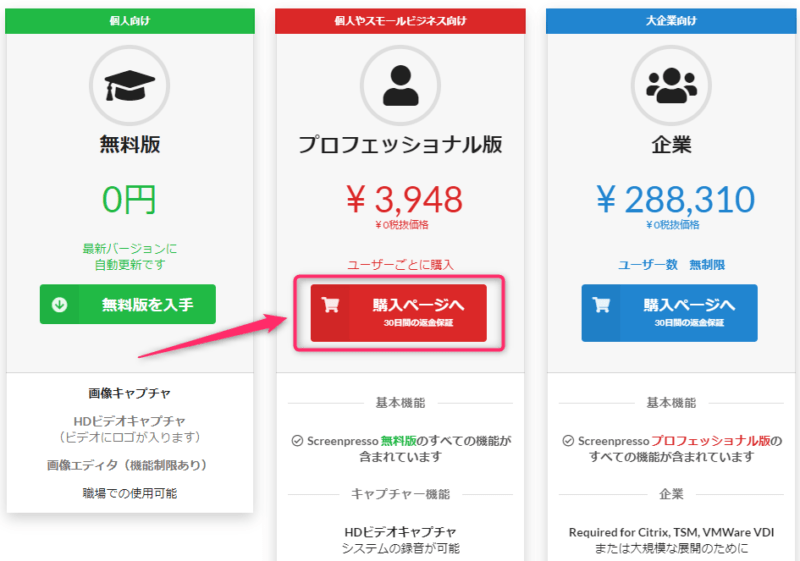
赤で購入ページへというボタンがあるのでそちらをマウスオーバーします。
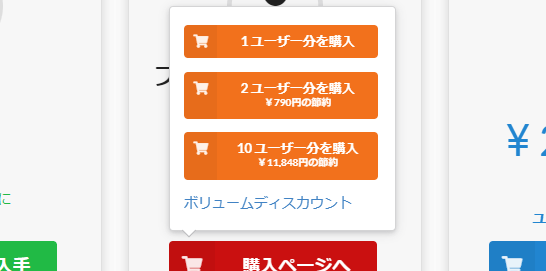
次に必要なユーザ数を選択します。
特に理由がなければ1ユーザで良いでしょう。
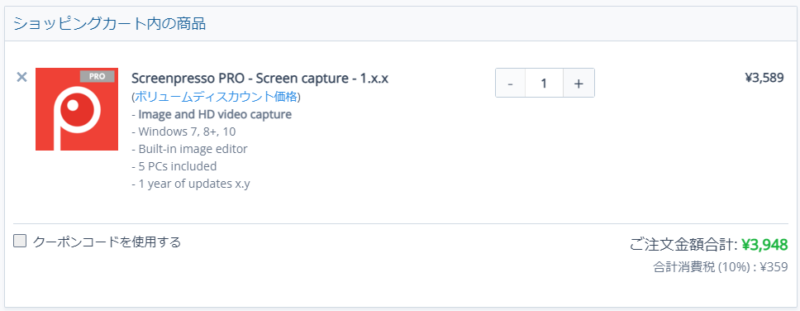
クリックすると購入画面に移動します。
ブラックフライデークーポンがあればここで「クーポンコードを使用する」のチェックボックスを選択してクーポンコードを入力します。
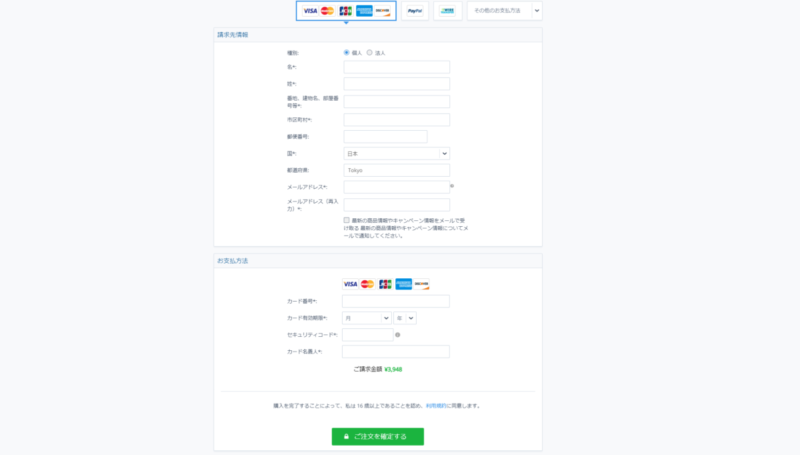
あとは個人情報とクレジットカードを入力して「ご注文を確定する」のクリックすれば完了です。
非常に簡単ですね。
Screenpressoのダウンロードと使い方
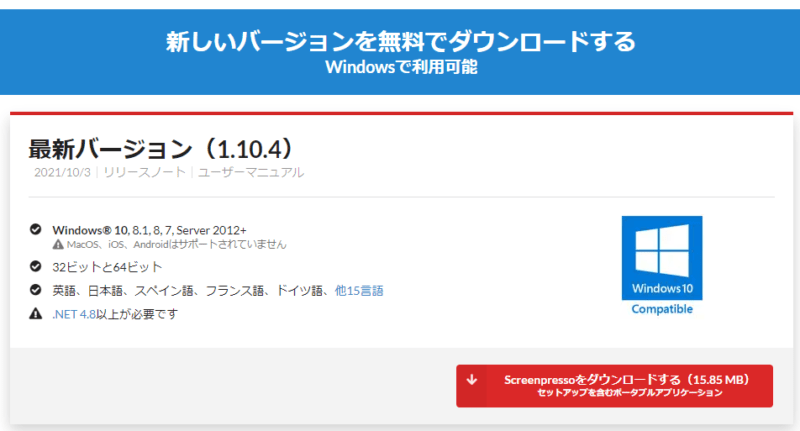
無料版の人は無料版を選択するとダウンロードページに遷移するのそこからダウンロード出来ます。
Screenpressoの使い方ですが、キーボードのプリントスクリーンのボタンを押すと画面キャプチャできるようになります。
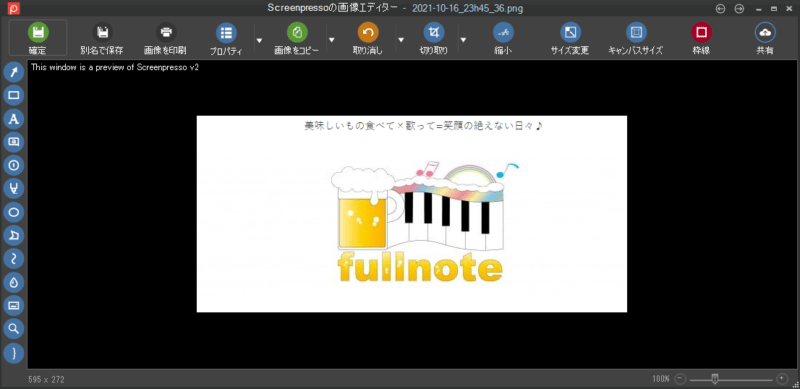
Screenpressoのバージョンによって編集画面が異なるのですが、基本的には左にあるアイコンをクリックして編集していきます。
簡単に矢印や枠線やぼかしができるので非常に便利です。
このあたりは実際に使ってみるのが一番なのでまずは無料版を使ってみてください。
Screenpressoで動画録画・動画編集
また、Screenpressoでは動画としてパソコン画面を編集もできます。
ScreenpressoのYoutubeで紹介されているので興味があれば見てみてください。
Screenpresso iosやAndroidで使える?
ScreenpressoはWindows用のアプリです。
そのため、MacOS、iOS、Androidはサポートされていません。
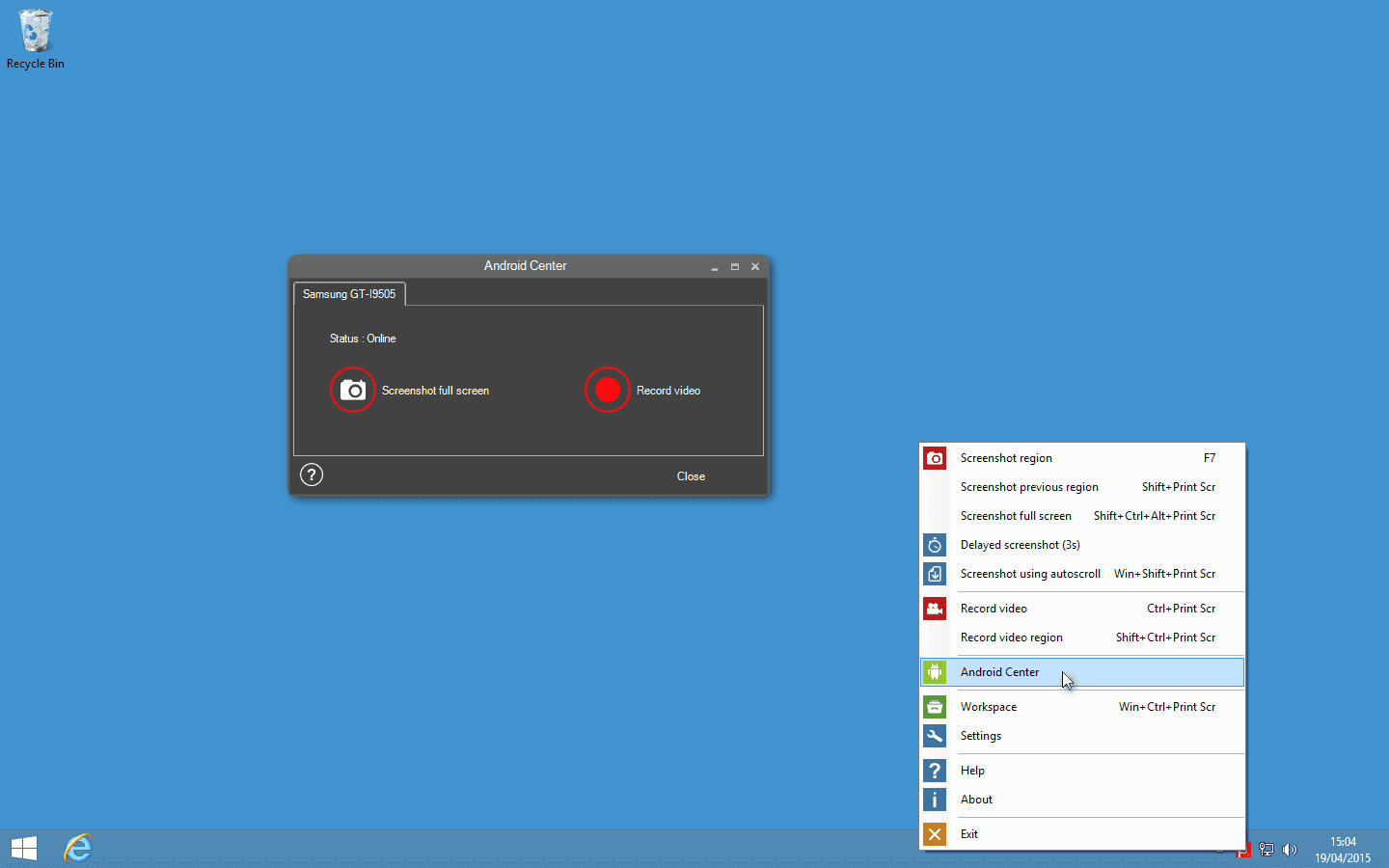
ただ、Androidセンターを使うことで、PCと接続したAndroid(4.4以上)デバイスの画面や操作をキャプチャできるようです。(PRO版)
MacのSkitchと比べてどう?
Macを使っている人はSkitch(Evernote製のスクリーンキャプチャアプリ)というアプリがありましたよね。
どちらも使いやすいアプリですが、Screenpressoのほうが高機能です。
Screenpressoの口コミ・評判
Screenpressoは、ものすごく評判が良いです。
めちゃめちゃ使いやすいのでまずは使ってみてほしいです。
ScreenpressoPRO有料版を買ってみたので手順を詳しく紹介!
Screenpresso PRO買いました!
やっぱり実際に買って使ってみるのが大事ですよね。
購入手順をまとめてみました。
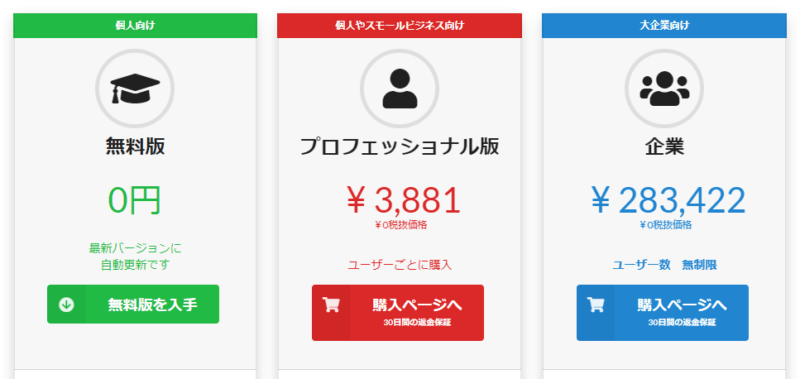
まずはScreenpressoのサイトに行きます!⇒Screenpresso公式サイト
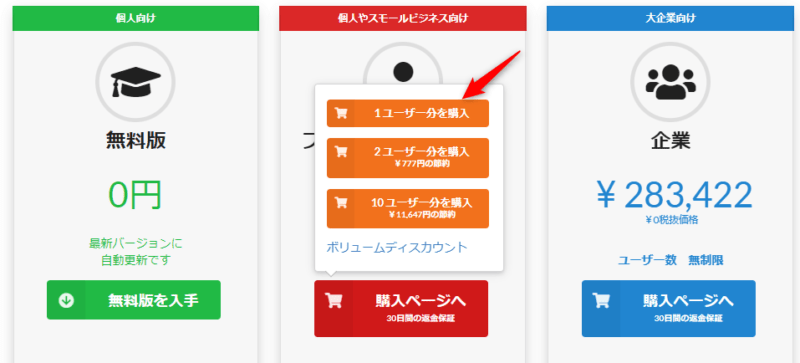
「購入ページへ」のボタンにカーソルを合わせると、何ユーザー分を買うか出てきますので選びます。
通常は1ユーザー分で良いかと思います。
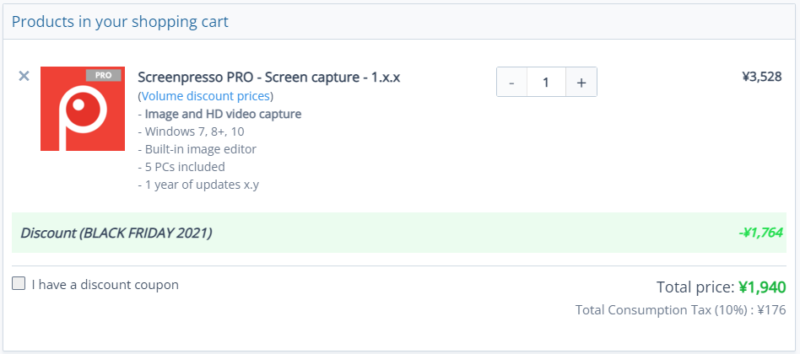
クーポンを持っている場合は「I have a discount coupon」にチェックを入れてクーポンを適用しましょう。
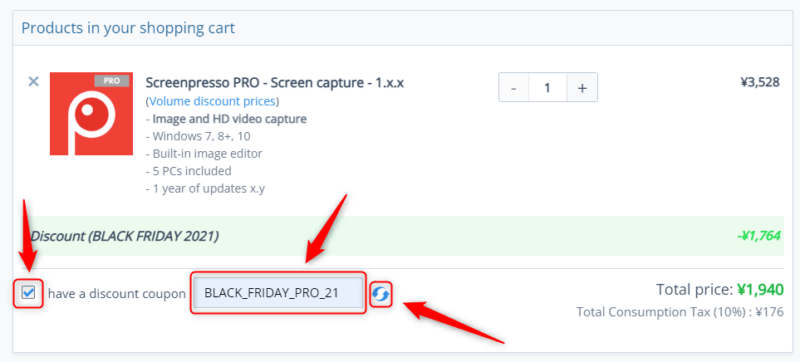
続いて、支払い方法を選びます。
クレジットカード、Paypal、WebMoneyなどが選べるようです。
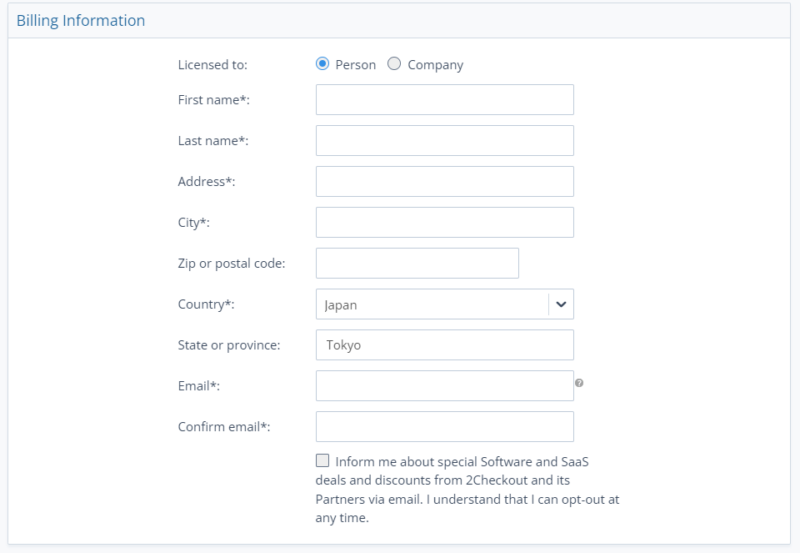
面倒なのは住所を入力するところですね。
仕方ないので入力しましょう。
「英語での入力面倒くさいー!!」という人のために私が人柱となり、試しに日本語で入力してみました。
なんといけました。笑
| Inform me about special Software and SaaS deals and discounts from 2Checkout and its Partners via email. I understand that I can opt-out at any time. |
メールアドレスの下に、情報提供メールいる?ってあるので、必要な人はチェックをつけてください。
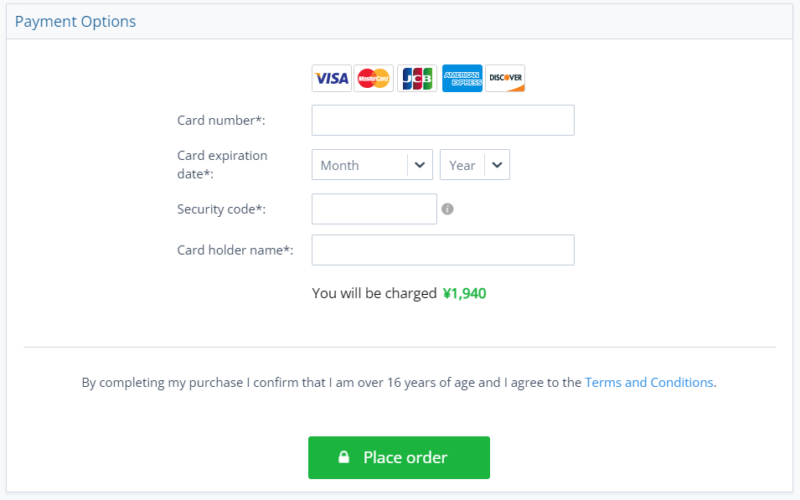
次にクレジットカード番号等を入力します。
あとは「Place order」のボタンを押して終わります。
このボタンを押すと、決済されます。
まあ、返金保証もあるのであまり心配せずにお気軽に。
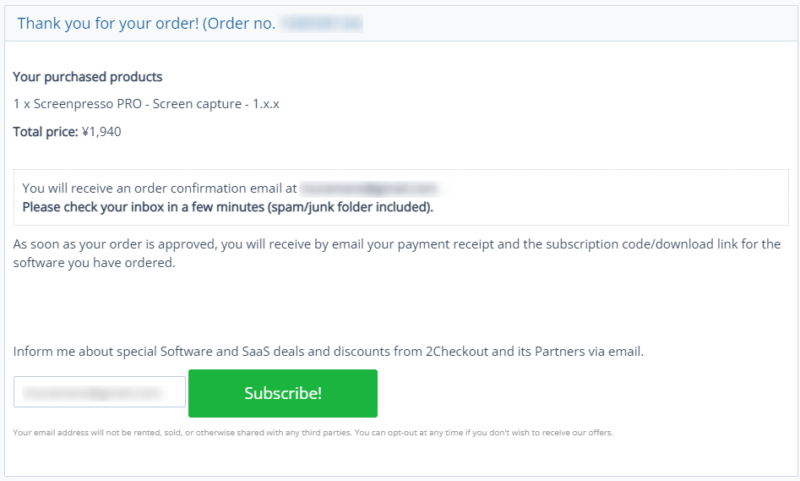
支払いが完了すると上記のような画面に遷移します。
これで終了です。
お疲れさまでした。
As soon as your order is approved, you will receive by email your payment receipt and the subscription code/download link for the software you have ordered.
(承認されたらメールが届くよ!領収証とダウンロードリンクとかコードが届くからよろしく!)
メールが届くそうなのでメールボックスをチェックしましょう。
何やら3通もメールが届いてました。
- Thanks for choosing Screenpresso
- Your order on www.screenpresso.com: Payment received
- Your order on www.screenpresso.com: Product/subscription information
一通目はScreenpressoの紹介で、二通目は領収書、三通目は有料版を利用するためのライセンスキー(コード)が書かれています。
3通目が一番大事ですね。
アクティベーション方法
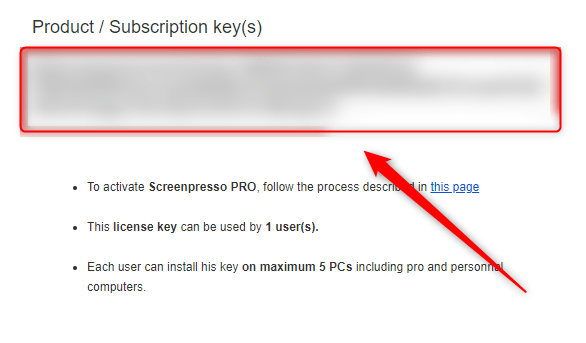
届いたメールに「Product / Subscription key(s)」というものが書かれているのでそちらをコピーします。
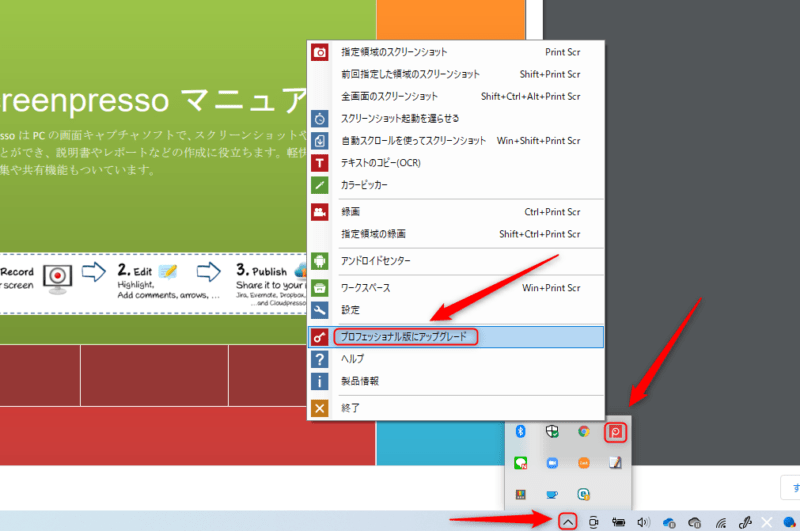
次にタスクバーからScreenpressoのアイコン上で右クリックをすると「プロフェッショナル版にアップグレード」と出てくるのでそちらをクリックします。
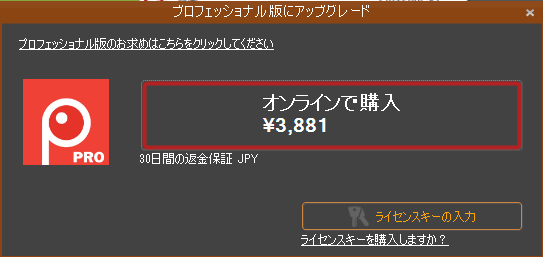
すると「ライセンスキーの入力」というところがあるのでそちらをクリックします。
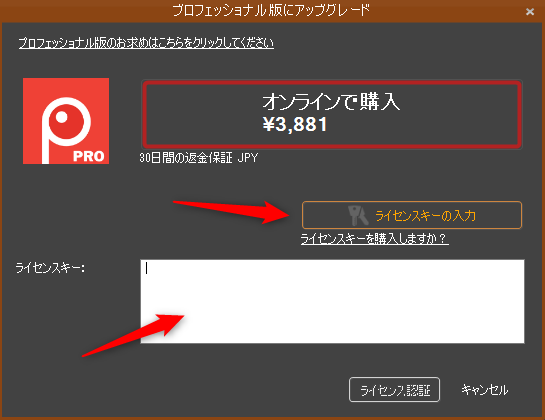
クリックするとライセンスキーを入力する欄が出てくるので先程コピーしたライセンスキーをコピペします。
コピペしたらライセンス認証のボタンを押せば完了です。
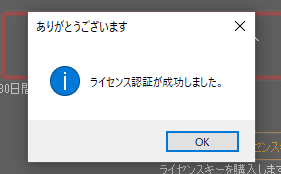
お疲れさまでした!
Screenpressoは便利!オススメは有料版!
Screenpressoは簡単便利な画像キャプチャ、画像編集ソフトです。
有料版が断然おすすめですが、まずは無料版で良いので使ってみることをおすすめします。
ブログをやってる人は必須のソフトだと思います。
是非、使ってみてください!!
ブログを書いている人はこちらの記事もどうぞ~⇒【完全版】ブロガー必見!おすすめサイト/サービスツール比較まとめ【メモ】
それでは今日はこのへんで!ふるのーと(@fullnote)でした!(*^^*)





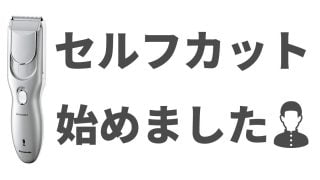






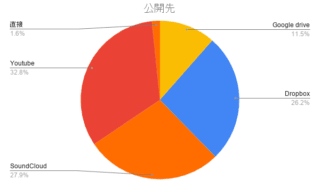






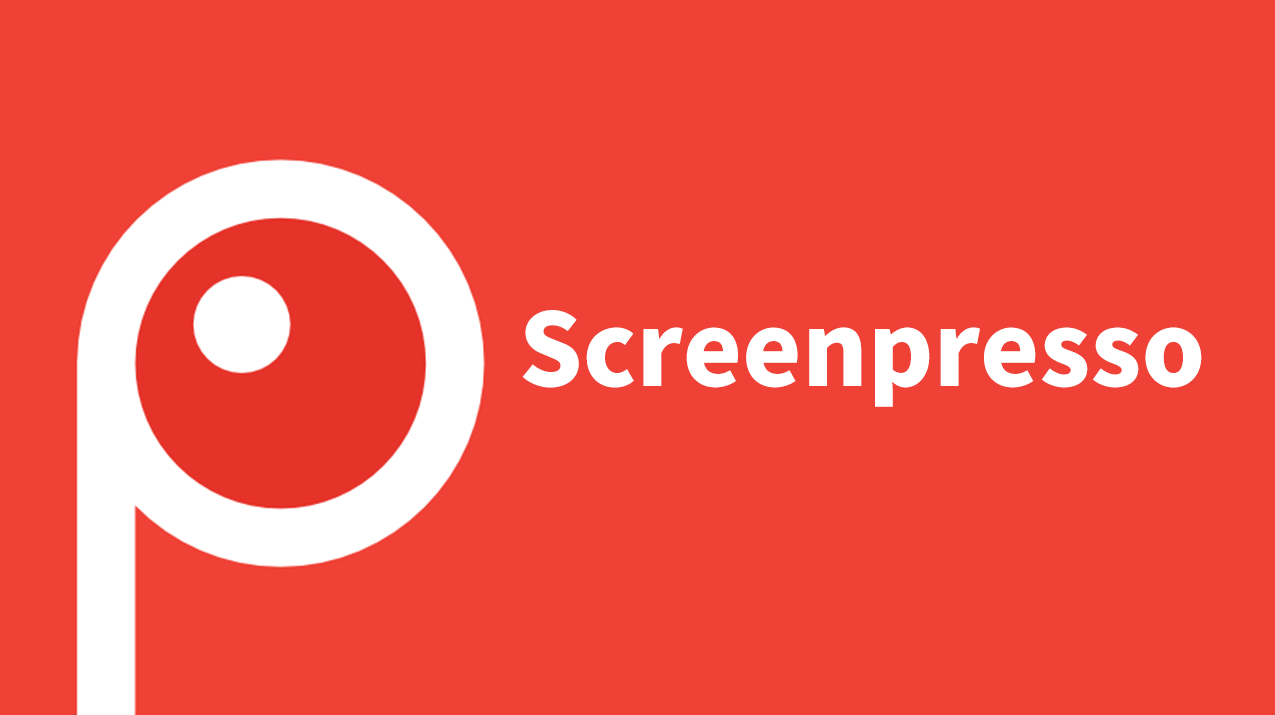


コメント